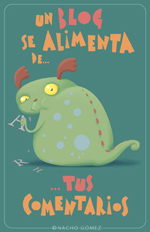Una interfaz muy similar a la de Photoshop, nuestro viejo amigo. Los menús de Pixlr se parecen casi al 100% con los de Photoshop, de manera que resulta mucho más que cómodo e intuitivo.
La forma de cargar una imagen es mediante el menú “Fichero”. Una copia de la imagen es cargada al servidor de Pixlr y presentada en el espacio de trabajo de la aplicación. Desde el mismo menú puedes crear un documento nuevo, salvar el trabajo o cerrarlo y abandonar el programa.
El siguiente paso en el menú es “Editar”. Con este puedes cortar, copiar y pega r, seleccionar, deseleccionar e invertir la selección, y deshacer cambios, lo mismo que apretando la clásica combinación CTRL-Z.
r, seleccionar, deseleccionar e invertir la selección, y deshacer cambios, lo mismo que apretando la clásica combinación CTRL-Z.
En el paso siguiente, “Imagen”, puedes alterar el tamaño de la imagen, hacer un canvas, rotar 180°, 90° CW o 90° CCW. No falta la simple pero efectiva opción de espejar vertical u horizontalmente.
Sigue el menú “Capas”. Pixlr soporta múltiples capas que puedes duplicar, rotar y espejar por separado, para finalmente aplanarlas. El menú de “Ajustar” te permite alterar el brillo y contraste, saturación, desaturación, invertir, ecualizar y los siempre útiles “threshold” y “posterize”.
El siguiente paso en el menú es “Editar”. Con este puedes cortar, copiar y pega
 r, seleccionar, deseleccionar e invertir la selección, y deshacer cambios, lo mismo que apretando la clásica combinación CTRL-Z.
r, seleccionar, deseleccionar e invertir la selección, y deshacer cambios, lo mismo que apretando la clásica combinación CTRL-Z.En el paso siguiente, “Imagen”, puedes alterar el tamaño de la imagen, hacer un canvas, rotar 180°, 90° CW o 90° CCW. No falta la simple pero efectiva opción de espejar vertical u horizontalmente.
Sigue el menú “Capas”. Pixlr soporta múltiples capas que puedes duplicar, rotar y espejar por separado, para finalmente aplanarlas. El menú de “Ajustar” te permite alterar el brillo y contraste, saturación, desaturación, invertir, ecualizar y los siempre útiles “threshold” y “posterize”.
Todo el proceso de edición ocurre en tu ordenador, donde debes guardar la imagen editada (en formatos jpg o png en distintas calidades de compresión a tu elección) cuando estás conforme con los resultados; mientras que, en el servidor de la aplicación, sólo se almacena la imagen original sin cambios. Esta es eliminada cinco minutos después de que has cerrado la ventana de tu navegador.